win7主分区怎么设置成逻辑驱动器?win7主分区修改成逻辑分区的方法
时间:2016-02-01 来源:互联网 浏览量:
有用户想把win7系统的主分区修改为逻辑驱动器,但是很多用户不知道其中的设置方法。那么今天小编就跟大家说说win7主分区怎么设置成逻辑驱动器。
具体的设置方法如下:
1、请在开始栏输入cmd,右击选择“以管理员身份运行”;
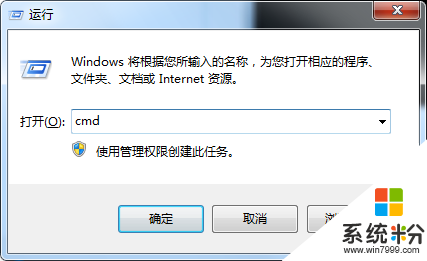
2、依次输入以下命令;
diskpart
list disk
select disk X
list partition
select partition Y
delete partition
creat paritition extended size = Z
create partition logic
list partition
select partition U
assign
此时系统会提示格式化这个新的分区后,此分区才可用,此时您就会在磁盘管理页面中看到一个logic的分区替代了您原先的主分区。
温馨提示:
X是指您电脑中的磁盘序号,如果只有一个硬盘,X应该是0,如果有多块硬盘,那么请选择目标分区所在的磁盘。
Y是目标磁盘的名称,应该是阿拉伯数字。
Z是磁盘空间大小,是以MB为单位的,比如您要创建一个8GB的磁盘,此时Z是8000,您输入creat paritition extended size = 8000。(U是您创建了逻辑分区后,显示在磁盘列表中的此分区所占用的阿拉伯数字符号。)
我要分享:
相关教程
- ·win7系统中主分区如何改为逻辑分区? win7系统中主分区改为逻辑分区的方法有哪些?
- ·win7系统分区格式 番茄花园Win7分区格式转换成MBR的方法有哪些 win7系统分区格式 番茄花园Win7分区格式如何转换成MBR
- ·Win7将fat32分区转为ntfs分区的方法 fat32分区怎么转为ntfs分区
- ·win7 分区需要哪些步骤,win7 分区设置方法
- ·Win7系统硬盘如何分区 分几个区才好? Win7系统硬盘分区 分几个区才好的方法
- ·Win7系统开机找不到活动主分区怎么解决 Win7系统开机找不到活动主分区怎么处理
- ·win7系统电脑开机黑屏 Windows7开机黑屏怎么办
- ·win7系统无线网卡搜索不到无线网络 Win7电脑无线信号消失怎么办
- ·win7原版密钥 win7正版永久激活密钥激活步骤
- ·win7屏幕密码 Win7设置开机锁屏密码的方法
Win7系统教程推荐
- 1 win7原版密钥 win7正版永久激活密钥激活步骤
- 2 win7屏幕密码 Win7设置开机锁屏密码的方法
- 3 win7 文件共享设置 Win7如何局域网共享文件
- 4鼠标左键变右键右键无法使用window7怎么办 鼠标左键变右键解决方法
- 5win7电脑前置耳机没声音怎么设置 win7前面板耳机没声音处理方法
- 6win7如何建立共享文件 Win7如何共享文件到其他设备
- 7win7屏幕录制快捷键 Win7自带的屏幕录制功能怎么使用
- 8w7系统搜索不到蓝牙设备 电脑蓝牙搜索不到其他设备
- 9电脑桌面上没有我的电脑图标怎么办 win7桌面图标不见了怎么恢复
- 10win7怎么调出wifi连接 Win7连接WiFi失败怎么办
最新Win7教程
- 1 win7系统电脑开机黑屏 Windows7开机黑屏怎么办
- 2 win7系统无线网卡搜索不到无线网络 Win7电脑无线信号消失怎么办
- 3 win7原版密钥 win7正版永久激活密钥激活步骤
- 4win7屏幕密码 Win7设置开机锁屏密码的方法
- 5win7怎么硬盘分区 win7系统下如何对硬盘进行分区划分
- 6win7 文件共享设置 Win7如何局域网共享文件
- 7鼠标左键变右键右键无法使用window7怎么办 鼠标左键变右键解决方法
- 8windows7加密绿色 Windows7如何取消加密文件的绿色图标显示
- 9windows7操作特点 Windows 7的特点有哪些
- 10win7桌面东西都没有了 桌面文件丢失了怎么办
